V loňském roce nás společnost Microsoft prosadila Windows 8.1 aktualizaci na svůj první dotykový operační systém a tuto aktualizaci. Kromě některých změn a oprav tato aktualizace obsahovala také některé nové funkce a integrované aplikace. Jedním z nich je Aplikace Alarmy. Mnoho uživatelů používá Windows 8.1 v současné době to možná chybělo.

V tomto článku budeme diskutovat o této jednoduché, ale užitečné aplikaci, která je součástí vašeho operačního systému. Aplikace Alarms má v zásadě tři sekce; Poplach, Časovač, Stopky. Nyní se podívejme podrobně na funkčnost každé z těchto částí.
Aplikace Alarms ve Windows 8.1
1. Nejprve můžete najít Alarmy vyhledáním aplikace v aplikaci Okna. Musíte stisknout Klávesa Windows + Q a zadejte poplach. Výsledek by vás měl přenést na Alarmy aplikace. The Alarmy aplikace se otevře na prázdné obrazovce, kde kliknete na tlačítko Přidat (+). Zde máte možnost přidat nový alarm. Můžete také přidat podrobnosti, jako je název budíku, nastavení jeho času, jeho opakování a oznamovacího tónu z zvonkohry rozevírací nabídka.

Takto dostanete oznámení, když nastane čas budíku:
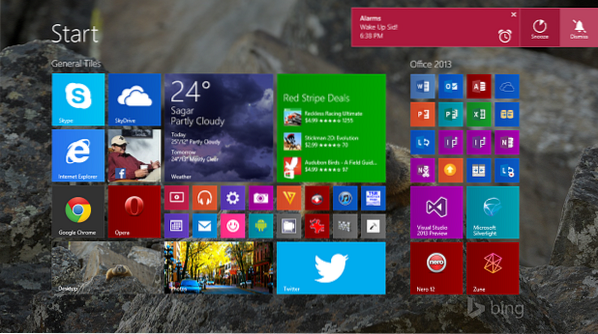
2. Druhá část je Časovač. Předdefinovaná doba odpočítávání časovače je 15 minut. Můžete jej spustit nebo zastavit z centrálního spínače a pomocí kurzoru. Můžete také změnit čas odpočítávání. Tlačítko Reset vám umožní resetovat Časovač.
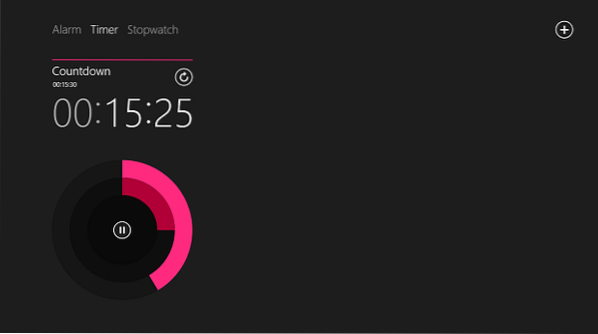
3. Stopky vám umožňují rozdělit čas na kola. Stejně jako digitální hodinky, kde můžeme počítat kola, vám moderní aplikace počítání kol usnadňuje.
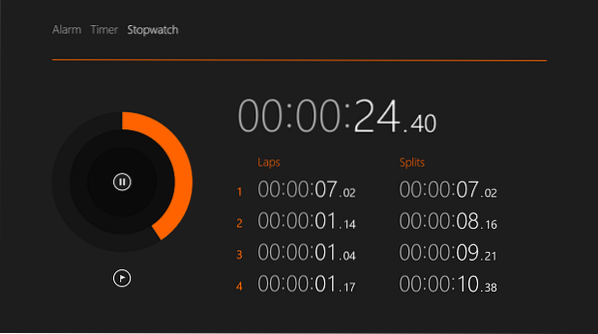
Pokud se počítač vypne, budík nezazní, ale může znít, i když máte ztlumené reproduktory. Můžete jej také nastavit, aby se vypnul, když počítač spí. Otevřete ovládací tlačítka> Nastavení> Oprávnění a nastavte možnost Oznámení a uzamčení obrazovky na Zapnuto.
Vyzkoušejte aplikaci Alarmy ve Windows 8.1. Jsem si jist, že vám to bude užitečné.

 Phenquestions
Phenquestions


